„Wystąpił błąd System 5. Dostęp zabroniony” jest dość powszechnym błędem i może wystąpić, gdy próbujesz wykonać różne zadania w systemie Windows. Może to obejmować uruchamianie poleceń w programie Windows PowerShell lub wierszu poleceń, instalowanie aplikacji lub próbę ich uruchomienia. Zwykle występuje, gdy próbujesz wykonać działanie bez uprawnień administratora i jest dość łatwy do rozwiązania.
Poprawka 1: Uruchom wiersz poleceń lub program Windows PowerShell z uprawnieniami administratora
- Otwórz menu Start, wpisz
cmdi kliknij „Uruchom jako administrator”.
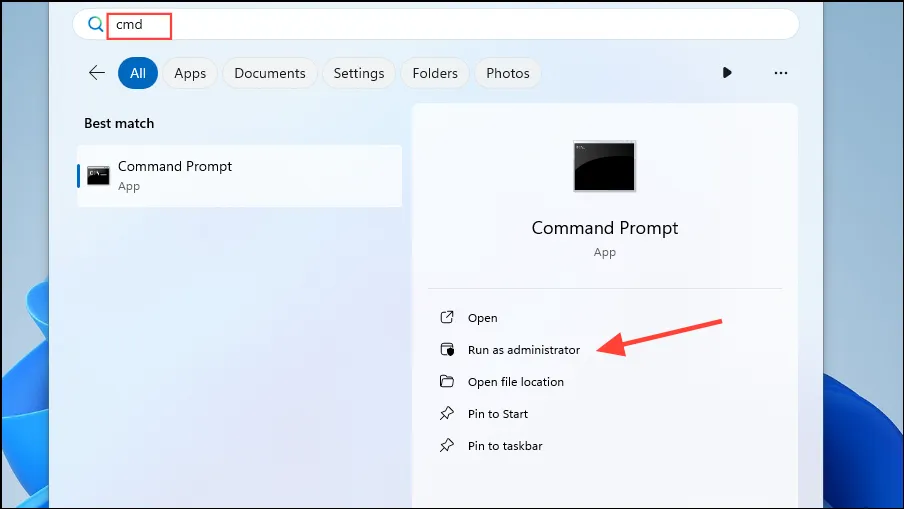
- Gdy pojawi się 'Kontrola konta użytkownika’ lub UAC, kliknij 'Tak’. Teraz powinieneś móc uruchomić swoje polecenia bez napotkania błędu 'Odmowa dostępu’.
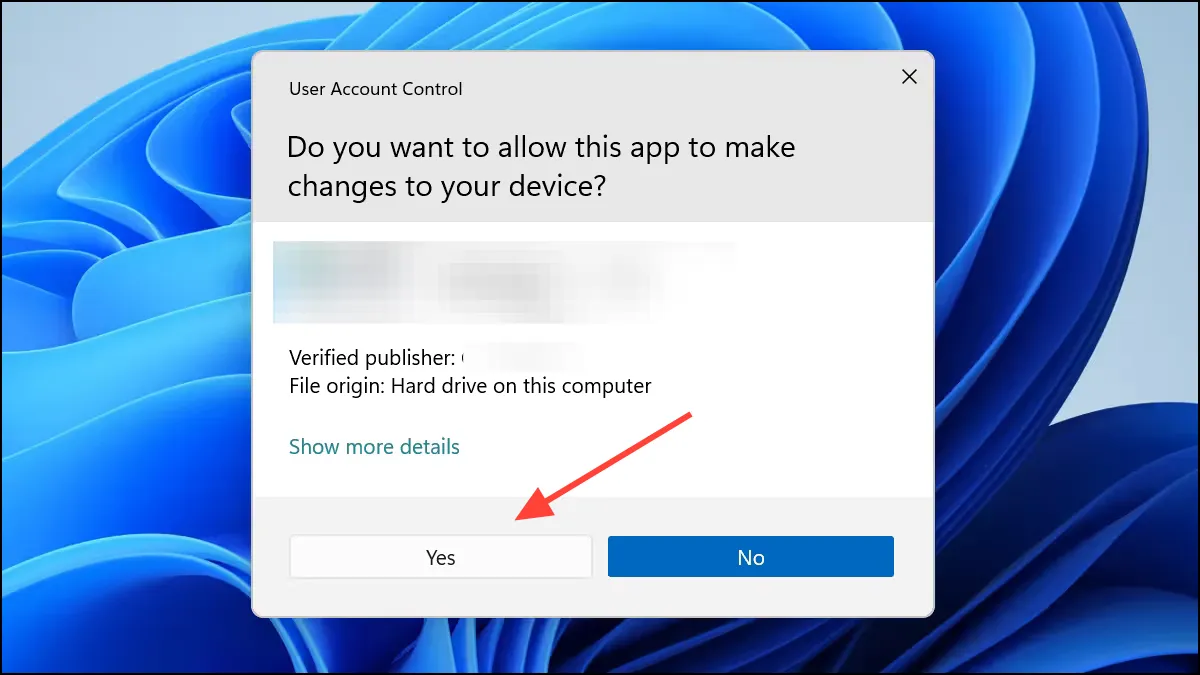
- Możesz również ustawić PowerShell lub Command Prompt tak, aby zawsze otwierały się z uprawnieniami administratora. Aby to zrobić, wyszukaj aplikację i kliknij „Otwórz lokalizację pliku”.
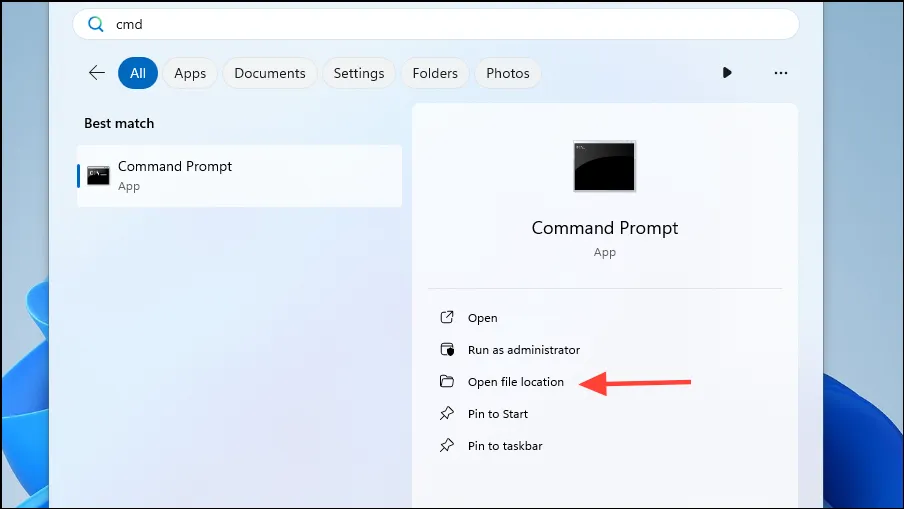
- Po otwarciu folderu zawierającego plik kliknij prawym przyciskiem myszy ikonę aplikacji i wybierz „Właściwości”.
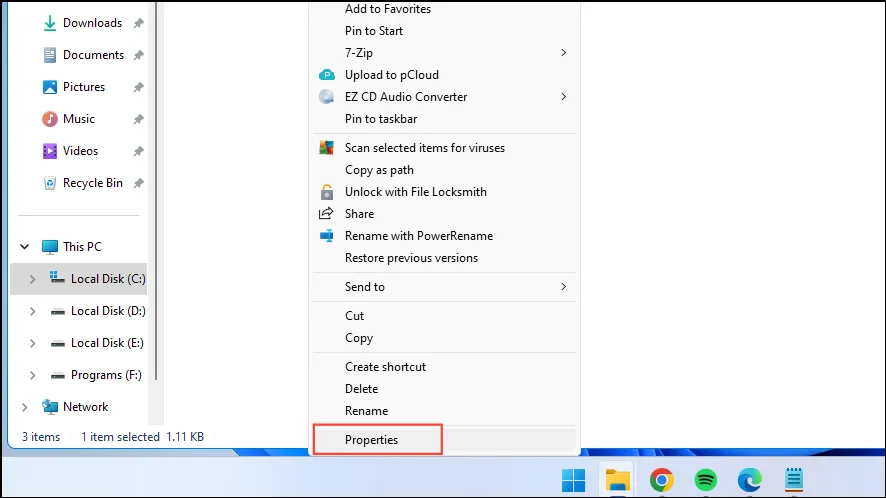
- Teraz kliknij zakładkę „Skrót” u góry, a następnie przycisk „Zaawansowane”.
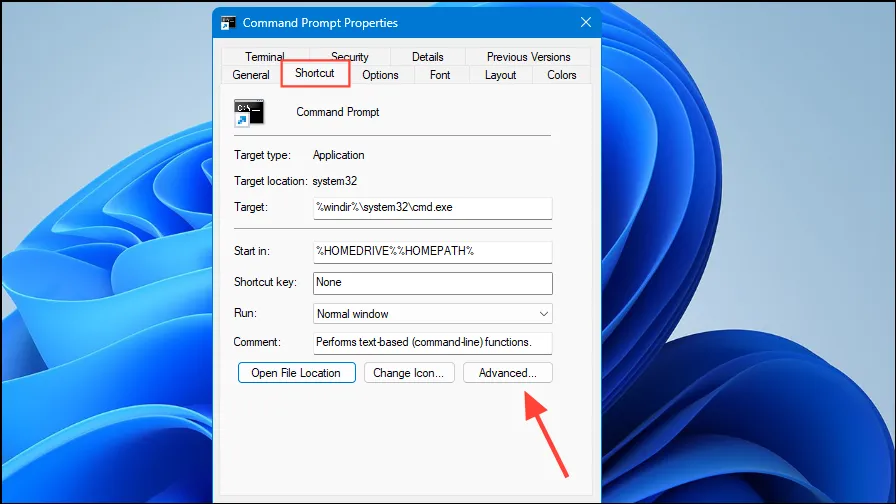
- W wyświetlonym oknie dialogowym zaznacz pole wyboru „Uruchom jako administrator”, zanim klikniesz przycisk „OK”.
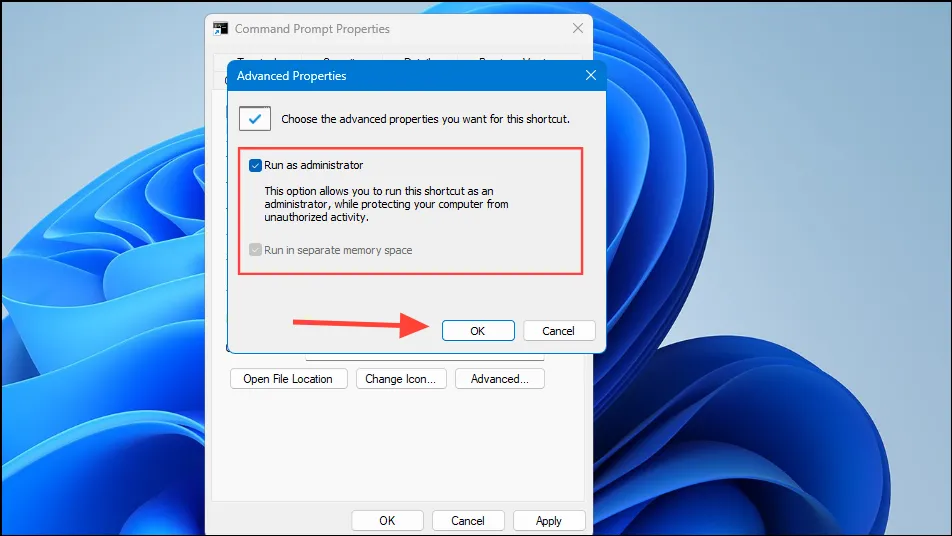
- Podobnie, możesz uruchomić inne aplikacje z uprawnieniami administratora, aby uniknąć pojawienia się komunikatu „Błąd systemu 5: odmowa dostępu”.
Rozwiązanie 2: Zainstaluj lub uruchom program z uprawnieniami administratora
Podobnie jak w przypadku narzędzi wiersza poleceń i programu Windows PowerShell, możesz uruchamiać aplikacje z uprawnieniami administratora, jeśli pojawi się komunikat „Błąd systemowy 5: Odmowa dostępu”.
- Kliknij prawym przyciskiem myszy instalator lub aplikację i kliknij „Uruchom jako administrator”.
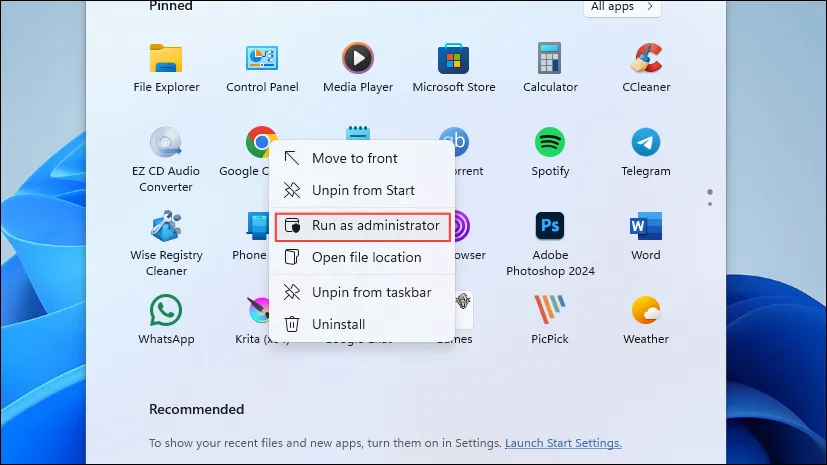
- Kliknij „Tak”, gdy pojawi się okno „Kontrola konta użytkownika”.
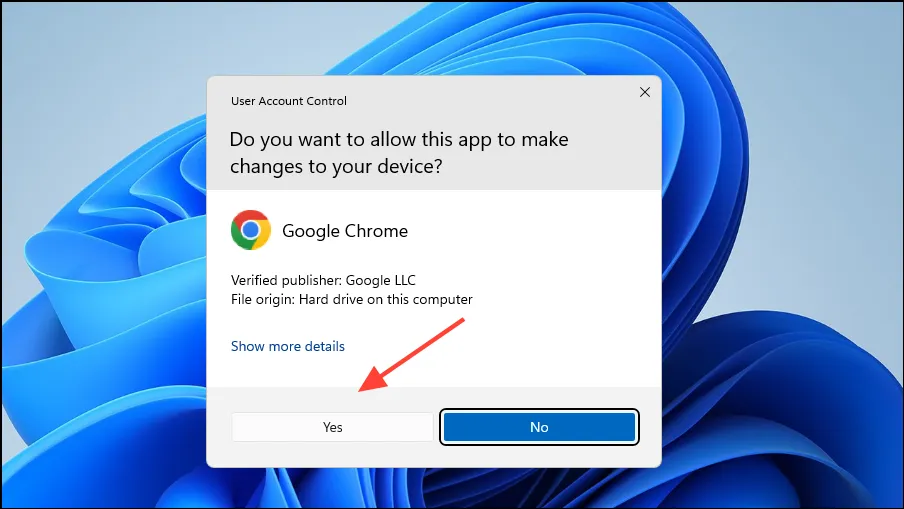
Rozwiązanie 3: Zmień standardowe konto użytkownika na konto administratora
Innym rozwiązaniem problemu „Odmowa dostępu” jest przekształcenie zwykłego konta w konto administratora.
- Otwórz aplikację Ustawienia, korzystając ze
Win + Iskrótu, i kliknij „Konta” po lewej stronie.
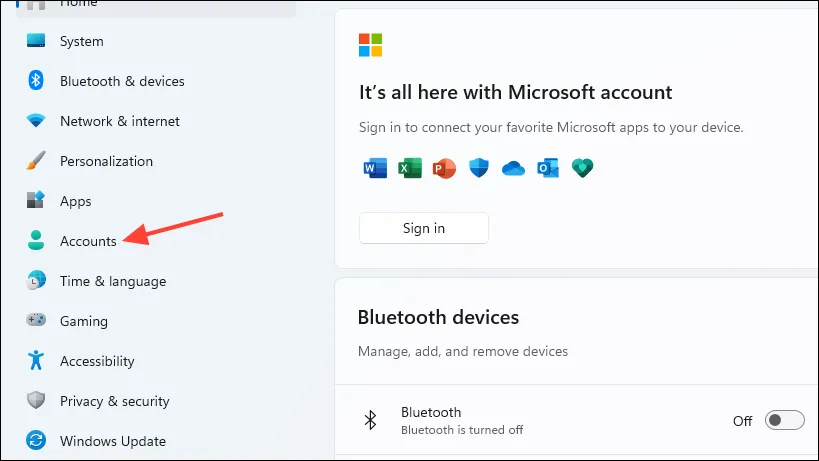
- Na stronie Konta kliknij „Inni użytkownicy”.
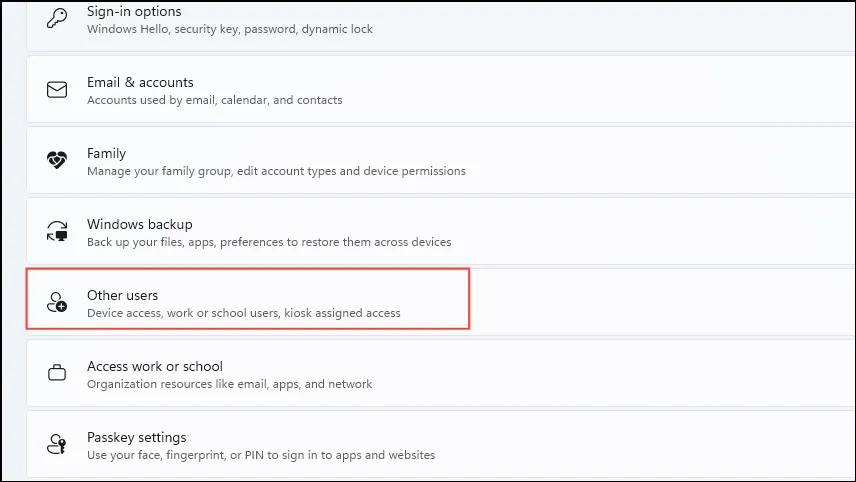
- Jeśli w systemie jest wielu użytkowników, będą oni tutaj widoczni. Kliknij na swoje konto użytkownika, a następnie na „Zmień typ konta”, zanim wybierzesz „Administrator” z menu rozwijanego w wyskakującym okienku, które się pojawi.
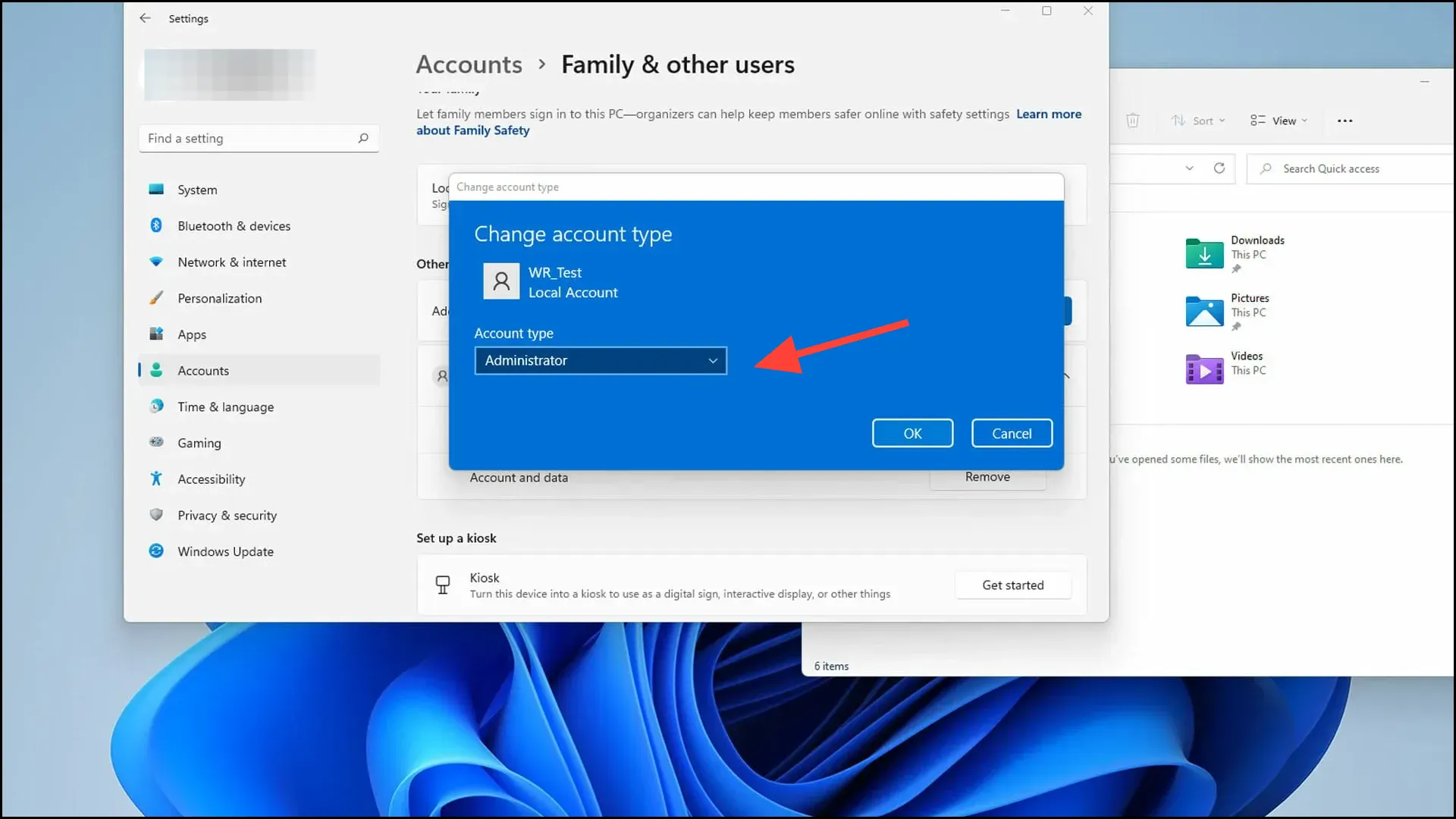
- Teraz możesz uruchamiać i instalować programy oraz narzędzia na swoim komputerze bez obawy o pojawienie się błędu „Dostęp zabroniony”.
Rozwiązanie 4: Użyj wbudowanego konta administratora
Jeśli na komputerze z systemem Windows masz dostęp do więcej niż jednego konta, możesz użyć wbudowanego konta administratora, aby wykonać zadania, które tego wymagają.
- Wyloguj się z głównego konta i zaloguj się na drugie konto. Nie musi to być konto administratora.
- Użyj
Win + Rskrótu, aby otworzyć okno dialogowe „Uruchom”, wpisz tekstlusrmgr.mscw środku i naciśnij Enter.
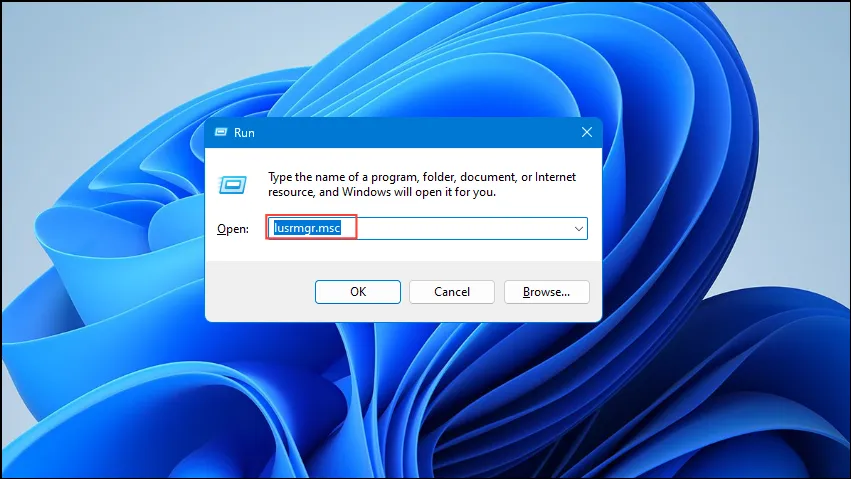
- Teraz kliknij na „Użytkownicy” po lewej stronie okna, które się pojawi i kliknij dwukrotnie na „Administrator”.
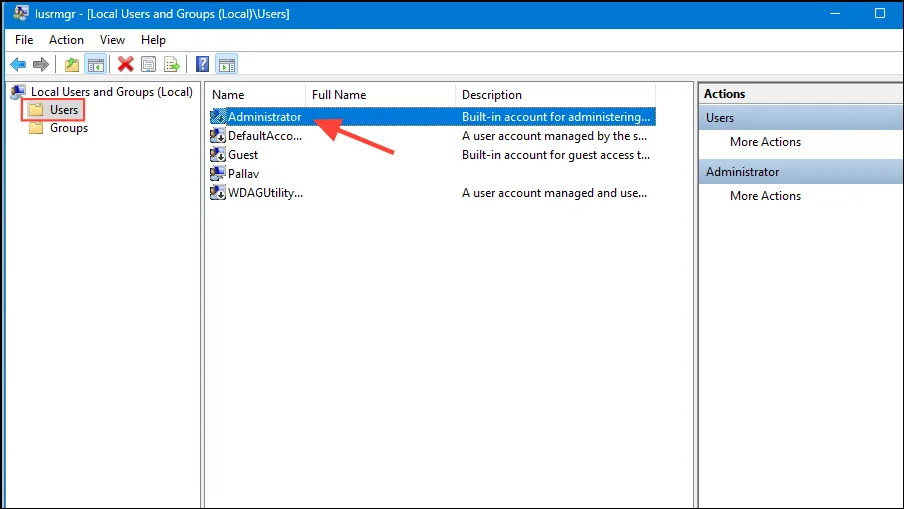
- W wyświetlonym oknie kliknij pole wyboru obok opcji „Konto jest wyłączone”, aby odznaczyć ją.
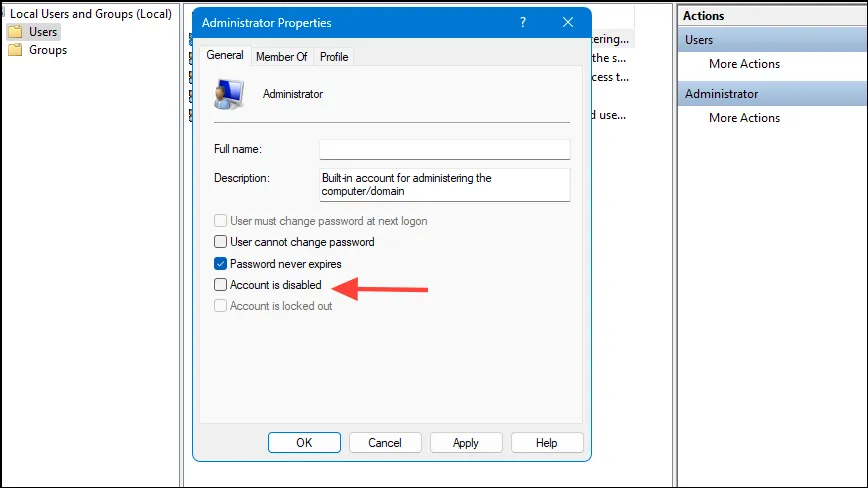
- Teraz wyloguj się i kliknij ikonę profilu, aby zalogować się ponownie, a zobaczysz konto administratora. Kliknij je, aby zalogować się do systemu Windows za jego pomocą, a teraz możesz uruchamiać polecenia w wierszu poleceń lub programie Windows PowerShell lub instalować i uruchamiać inne aplikacje bez otrzymywania błędu „Dostęp zabroniony”.
Rzeczy, które warto wiedzieć
- Powinieneś używać uprawnień administratora tylko do działań, których nie możesz wykonać inaczej. W przypadku większości standardowych działań lepiej jest wykonywać je normalnie.
- Podobnie jak możesz zmienić zwykłe konto na konto administratora w aplikacji Ustawienia, tak samo możesz zmienić konto administratora na zwykłe.
- W systemie Windows zawsze będzie co najmniej jedno konto administratora, co oznacza, że nie można wyłączyć wszystkich kont administratora ani przekształcić ich w konta standardowe.
- Jeśli włączysz wbudowane konto administratora, aby wykonać określoną funkcję, dobrym pomysłem będzie ponowne jej wyłączenie po zakończeniu pracy, zwłaszcza jeśli dzielisz komputer z innymi osobami.
Dodaj komentarz